Win10系統下共享文件夾如何設置密碼訪問?
Win10系統下共享文件夾如何設置密碼訪問?為了方便辦公,我們常常會設置共享文件夾,這樣和同事間就可以輕易共享文件了,但是有些用戶想設置共享文件夾的權限,達到讓部分人可見的目的,那么該如何操作呢?最好的辦法就是給共享文件夾設置密碼,可能很多用戶還不會操作吧?下面小編就給大家分享Win10為共享文件夾設置密碼訪問的操作技巧。
操作如下:
一、共享文件夾所在電腦設置
1、右鍵我的電腦→管理→系統工具→本地用戶和組→用戶→中間空白區域右鍵→新用戶;
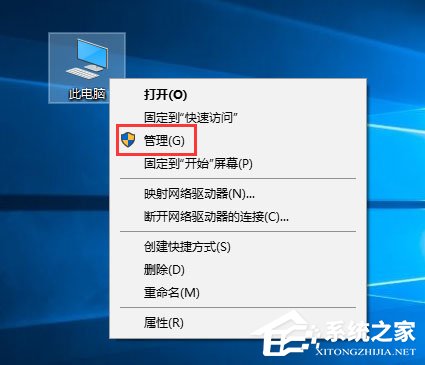
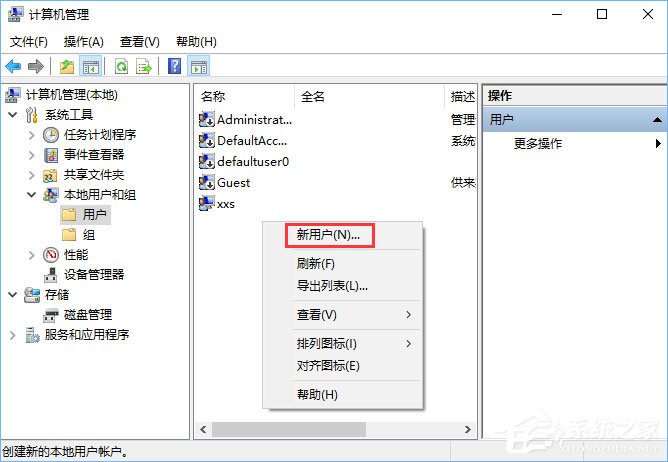
2、輸入自設的用戶名和密碼,如圖勾選→創建;
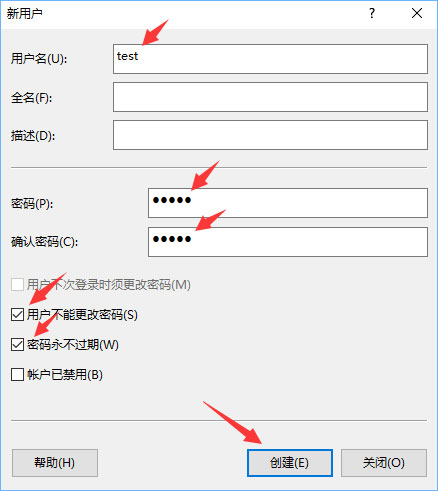
3、右鍵需要共享的文件見→安全→編輯;
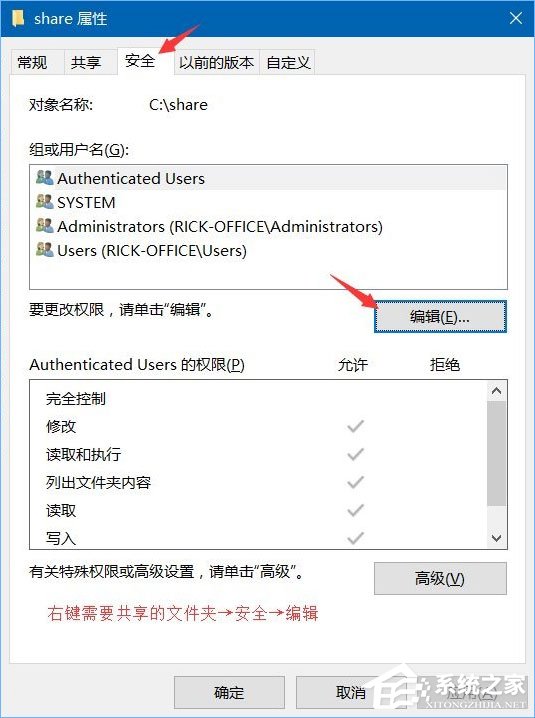
4、點擊添加;
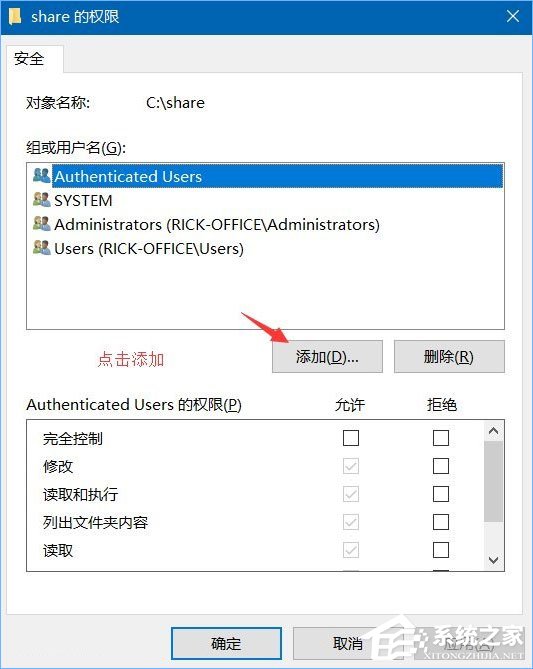
5、輸入新建的用戶名“test”→檢查名稱→確定;
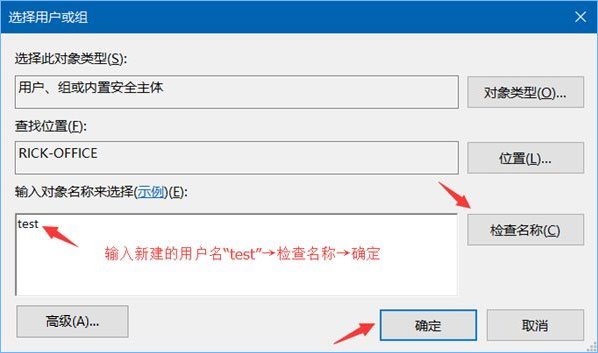
6、選擇“test”→勾選允許的權限→確定;
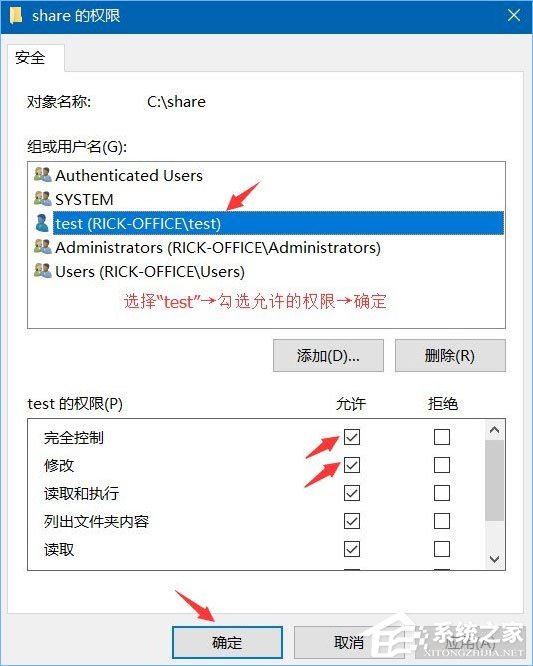
7、共享→高級共享;
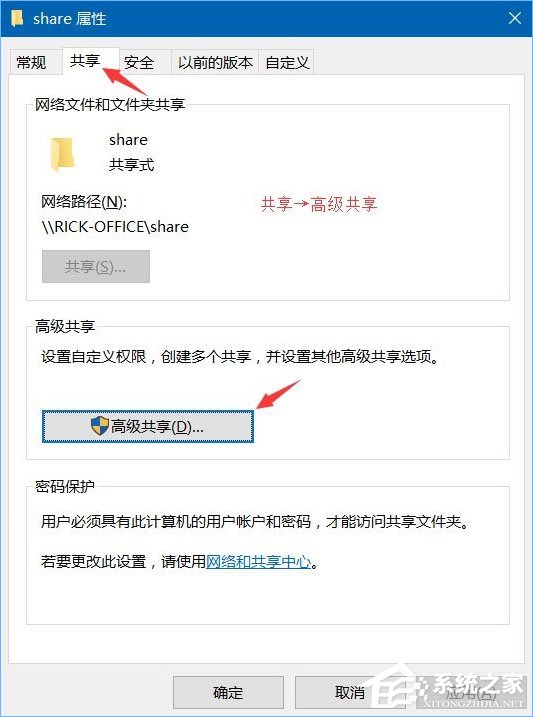
8、勾選“共享此文件夾”→權限
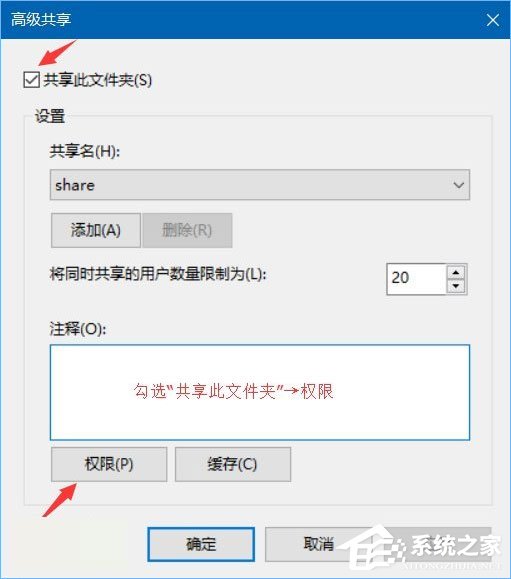
9、選擇已有的用戶名→刪除→添加;
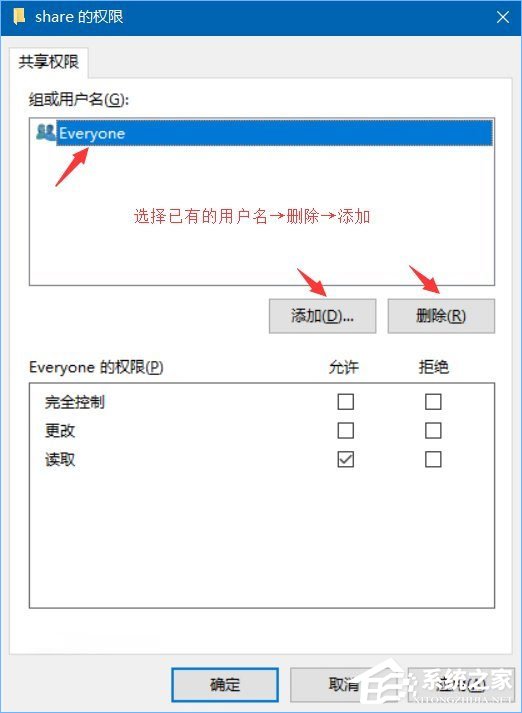
10、輸入新建的用戶名“test”→檢查名稱→確定;
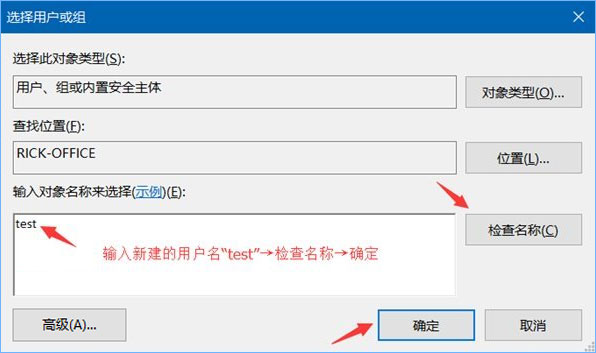
11、選擇“test”→勾選允許的權限→確定;
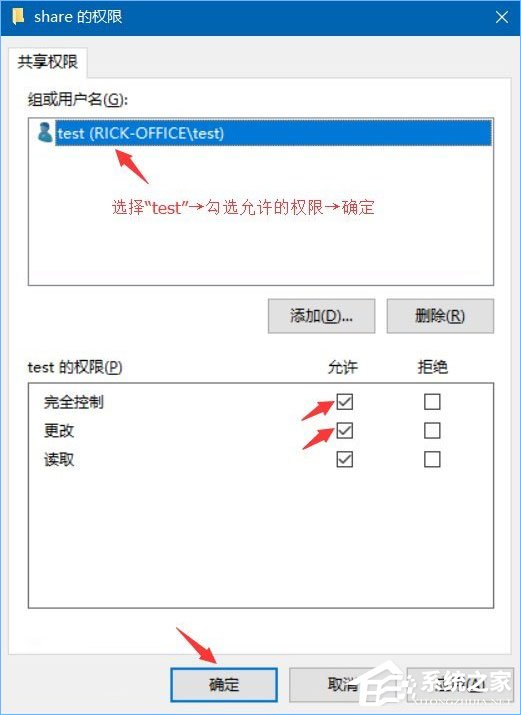
12、運行CMD命令→輸入ipconfig→回車鍵→記下IPv4地址;
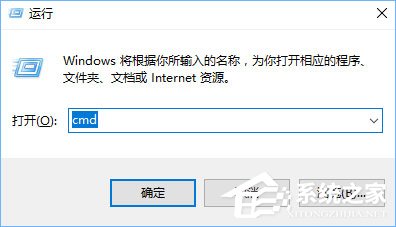
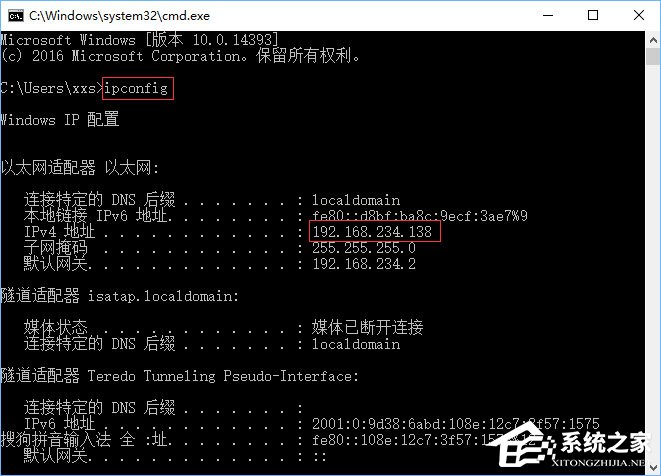
13、打開文件資源管理器→此電腦→計算機→映射網絡驅動器;
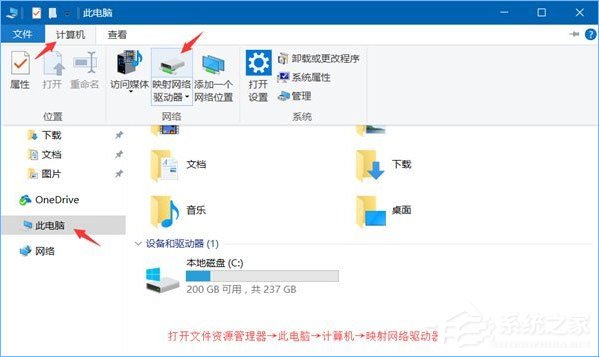
14、輸入文件夾IPv4地址需要共享的文件夾名稱→如圖勾選→完成;
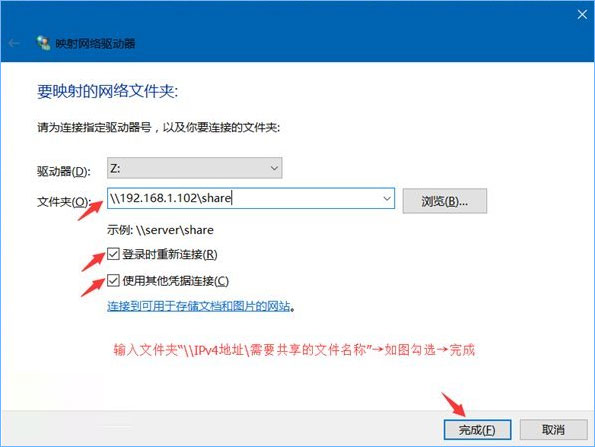
15、在彈出的窗口輸入之前設的用戶名和密碼→確定;
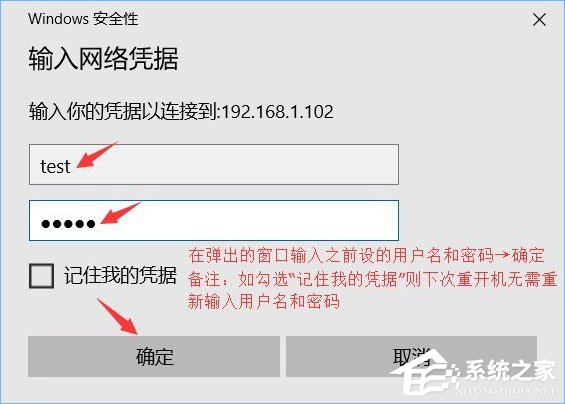
備注:如勾選“記住我的憑據”則下次重開機無需重新輸入用戶名和密碼;
二、訪問的電腦設置
1、運行CMD命令→輸入“net use * /delete”→回車鍵→輸入Y→回車鍵;(此步驟只需首次操作)
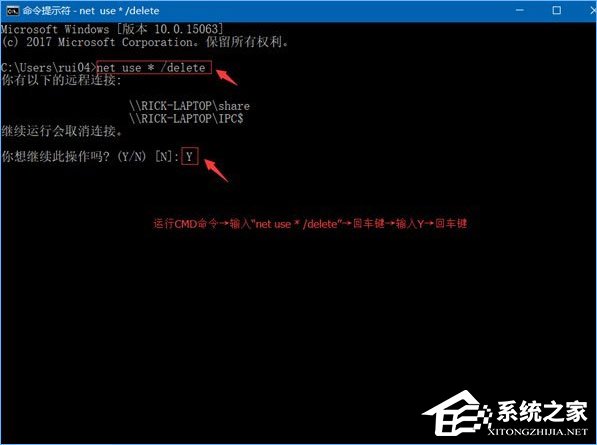
2、打開文件資源管理器→網絡→找到共享的“share”文件夾右鍵→映射網絡驅動器→如圖勾選→完成;
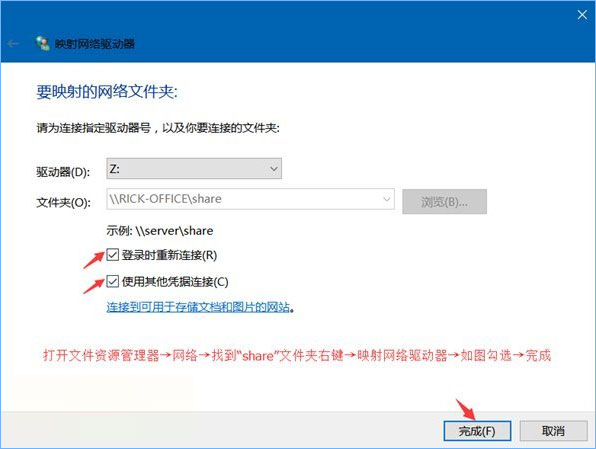
3、在彈出的窗口輸入之前設的用戶名和密碼→確定;
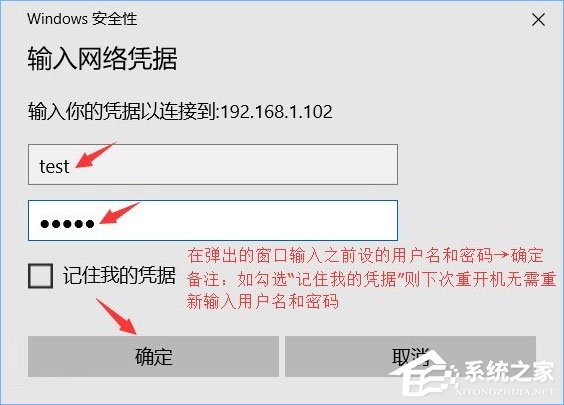
備注:如勾選“記住我的憑據”則下次重開機無需重新輸入用戶名和密碼;
以上就是Win10為共享文件夾設置密碼訪問的操作技巧,擔心共享文件被他人盜取的伙伴,可以按照教程步驟為共享文件夾設置密碼。
相關文章:
1. sadu.exe是什么進程?sadu.exe進程可以禁止嗎?2. 用戶必備資料 103個Windows XP運行命令3. 如何用注冊表隱藏自定磁盤盤符?4. 老毛桃winpe系統對注冊表信息進行備份的方法5. Win10系統如何徹底關閉teniodl.exe進程?6. win7怎么設置屏幕休眠密碼(win7屏幕保護設置密碼)7. Fdisk硬盤分區圖文教程(超詳細)8. 如何純凈安裝win10系統?uefi模式下純凈安裝win10系統圖文教程9. 統信桌面操作系統uos V20專業版 2023 年首次更新發布 附更新內容大全 10. 常見的操作系統有哪些類型?常見的五大操作系統類型詳細介紹

 網公網安備
網公網安備